Hallo Pebisnis..
PID atau product ID biasanya digunakan untuk item yang memiliki ID berbeda. Misal sepatu yang berbeda ukuran, atau baju yang berbeda warna tapi merk sama.
PID ini cocok dengan jenis bidang usaha Toko Pakaian,Toko Sepatu,dan lain lain.Keuntungan menggunakan Product ID (PID) anda hanya perlu membuat 1 Item untuk berbagai tipe,ukuran,dan lain sebagainya.
Berikut Step by Step Input Item dengan PID hingga Transaksi,
A. Item
- Masuk pada menu [Master] - [Item] - |Tambah Baru|.Pastikan Product ID tercentang
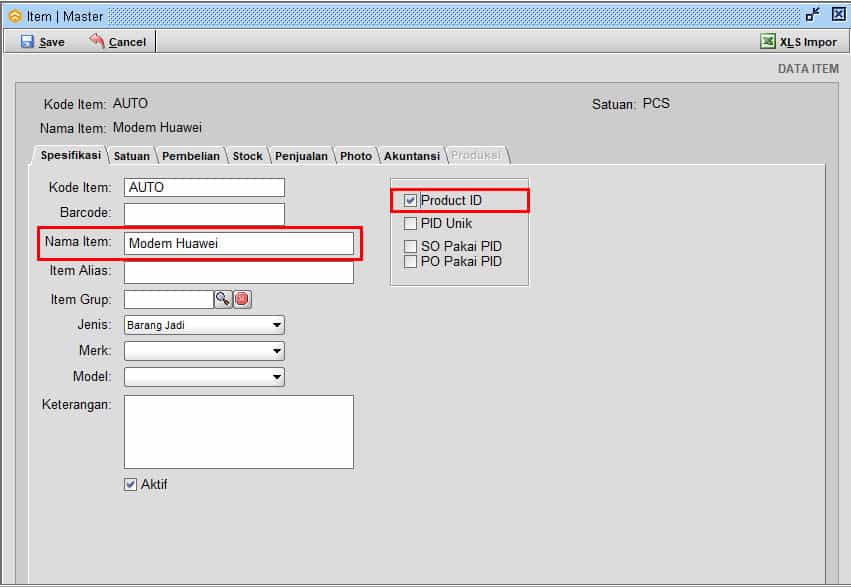
Gambar 1. Item PID
- Kemudian Simpan Item apabila sudah diinputkan informasi Item
Baca Juga lengkap : Buat Master Item
B. Pembelian Item Product ID (PID)
- Masuk pada menu [Pembelian] - [Pembelian] - [Pembelian] - |New|.Inputkan Item,Qty,Harga,dan PID Item tersebut sendiri.Contoh dilakukan Pembelian Modem Huawei dengan Warna Merah dan Putih
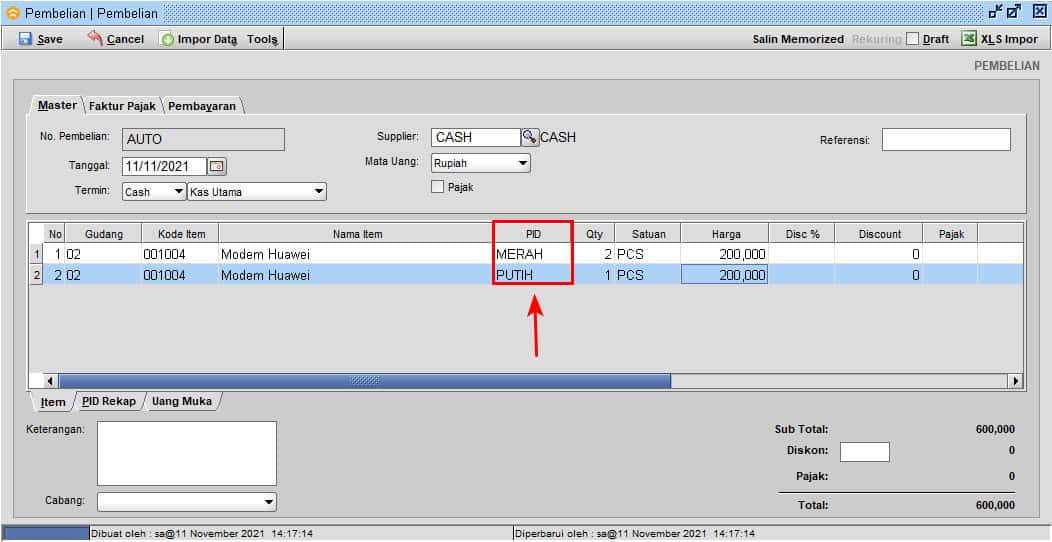
Gambar 2. Pembelian Item PID
- Apabila Pembelian sudah diinputkan silahkan |Save|
C. Penjualan Item Product ID (PID)
- Masuk pada menu [Penjualan] - [Penjualan] - [Penjualan] - |New|.Inputkan Item,Qty,Harga,dan PID Item tersebut sendiri.Contoh Penjualan Modem Huawei dengan Warna Merah dan Putih pada kolom PID
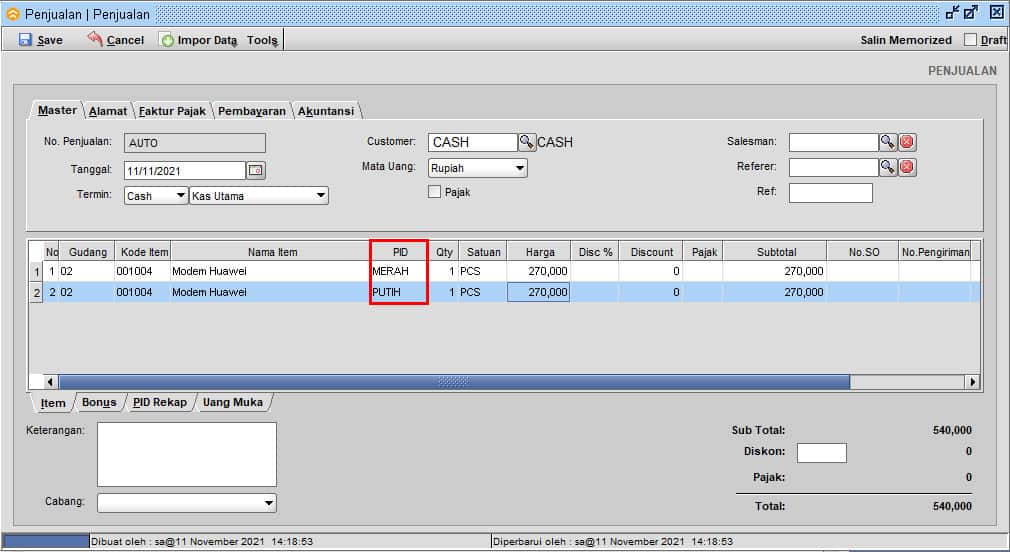
Gambar 3. Penjualan Item PID
- Apabila Penjualan sudah diinputkan silahkan |Save|
Catatan :
Anda juga dapat menekan F8 untuk cek PID tersedia pada item tersebut dan dipilih satu persatu.Bisa juga menekan F9 untuk cek PID tersedia pada item tersebut dan dipilih banyak sekaligus
D. Stock Item PID
Pengecekan Stock Item PID,dapat dilakukan dengan banyak cara,salah satunya dengan cara berikut :
- Masuk pada menu [Stock] - [Lihat Stock].Lakukan Klik pada Tab |Kolom| - |Uncek Group PID| - |Celist PID| - |Refresh|
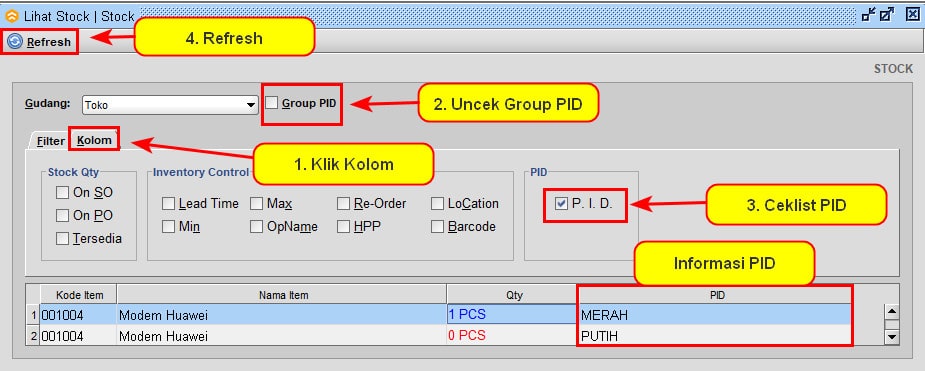
Gambar 4. Lihat Stock Item PID

